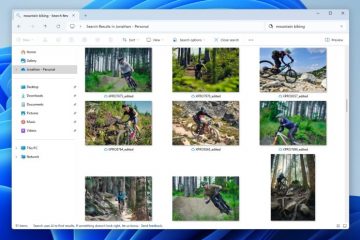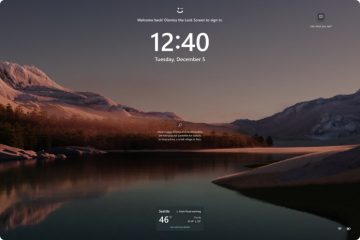Wilt u de muisaanwijzer markeren in Windows 10? of zelfs een cirkel rond de muisaanwijzer krijgen in Windows 10? Dan bent u bij ons aan het juiste adres. In deze handleiding laten we u zien hoe u een gele cirkel rond de muisaanwijzer krijgt in Windows 10 en Windows 11.
Als u uw cursor beter zichtbaar wilt maken op uw scherm, kunt u het aanpassen om het groter en helderder te maken, veel gemakkelijker te zien op het scherm. Helaas leggen schermafbeeldingen en screencasts deze highlight-tint niet altijd vast en is de schaal niet altijd zichtbaar. In Windows 10 kun je een cirkel rond de cursor toevoegen om deze meer op te laten vallen.
Een gele cirkel rond de muisaanwijzer krijgen in Windows 10/11
Als je wilt een meer zichtbare cursormarkering op Windows 10/11 of de gele cirkel rond de muisaanwijzer, u kunt er een cirkel omheen toevoegen. Om dit te doen, moet je een bestand downloaden met de naam”Markeer Cursors instellen.”
Stap 1. Klik op hier om naar de website te gaan en het bestand te downloaden (Highlight Set Cursors).
Cursors voor markeringsset downloaden
Stap 2. Eenmaal gedownload, extraheer het bestand.
Extract
Stap 3. Ga nu naar Configuratiescherm > Muis > Aanwijzers en klik op Bladeren.
Aanwijzers
Stap 4. Zoek de locatie van het uitgepakte bestand en selecteer de locatie in een gele cirkel rond de muisaanwijzer en klik op Openen.
Stap 5 . Klik ten slotte op Toepassen en OK.
Stap 6. Dit is hoe het eruit ziet. Gele cirkel rond de muisaanwijzer in Windows 10 of Windows 11.
Zo kunt u gemakkelijk en gratis een cirkel rond de muisaanwijzer krijgen in Windows 10/11. Als je een grote computermonitor hebt, of misschien zelfs meerdere monitoren, kan het een seconde of twee duren om de muiscursor op het scherm te vinden. Hetzelfde kan waar zijn als u meerdere computersystemen deelt met een enkele muis en toetsenbord. Als u vaak problemen ondervindt bij het vinden van de muiscursor op het scherm, vindt u wellicht een functie voor het markeren van de cursor die u kan helpen dit op aanvraag op te lossen.
Meer lezen